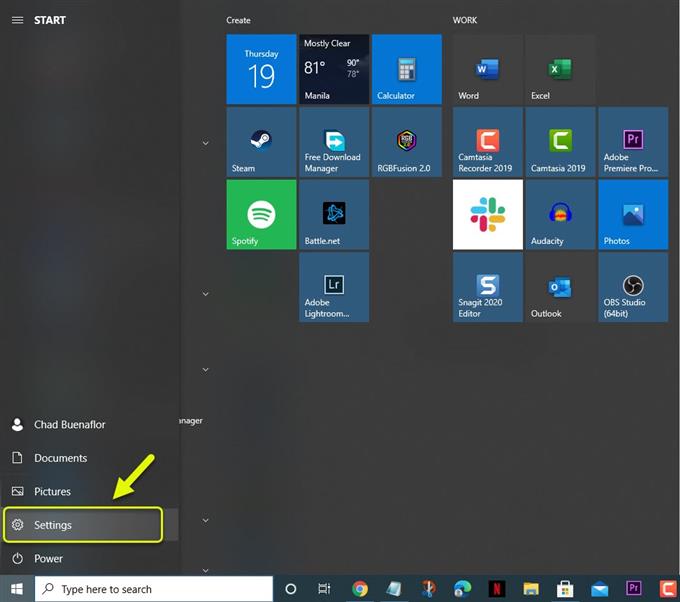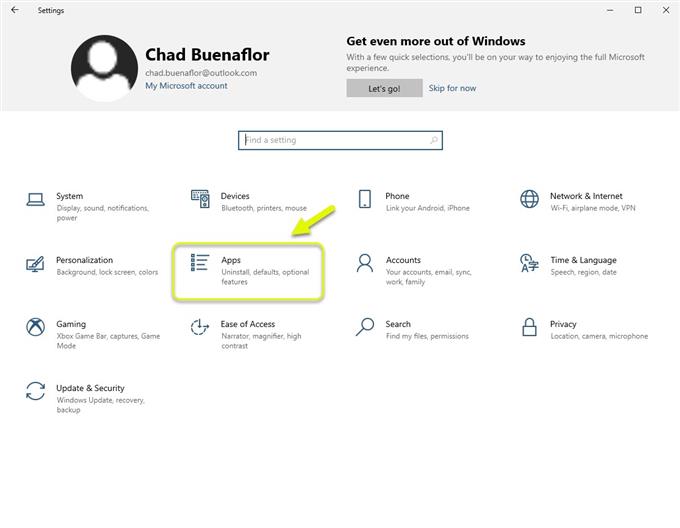Hledání Spotify nefunguje obvykle při pokusu o vyhledání vaší oblíbené skladby pomocí desktopové aplikace Windows 10. Zobrazí se chyba „zkuste to znovu“ nebo „Jejda se něco pokazilo“. To je obvykle způsobeno poškozeným souborem aplikace a lze to vyřešit přeinstalací.
Spotify je přední služba pro streamování zvuku, která svým předplatitelům umožňuje přístup k milionům skladeb a dalšímu souvisejícímu obsahu. K dispozici je bezplatné předplatné, které má reklamy a omezené funkce přeskočení, zatímco placená verze nemá žádné reklamy a umožňuje vám plnou kontrolu nad službou. Je k dispozici na většině zařízení, která se mohou připojit k internetu.
Oprava funkce hledání nefunguje v desktopové aplikaci Spotify
Jedním z problémů, se kterými se můžete setkat při používání desktopové aplikace Spotify, je, když nemůžete vyhledat skladbu. Zadáním názvu do vyhledávacího pole aplikace se obvykle zobrazí chybová zpráva. Chcete-li tento problém vyřešit, musíte udělat následující.
Předpoklady: Restartujte počítač a směrovač. Měli byste zvážit odpojení napájecího kabelu obou zařízení a po několika okamžicích jeho opětovné připojení.
Metoda 1: Přeinstalujte aplikaci Spotify a opravte nefunkční vyhledávání
Nejlepším způsobem, jak tento problém vyřešit, je odinstalovat a znovu nainstalovat desktopovou aplikaci Spotify, protože je to pravděpodobně způsobeno poškozeným souborem aplikace.
Potřebný čas: 5 minut.
Přeinstalujte Spotify
- Otevřete aplikaci Nastavení systému Windows 10.
To provedete kliknutím na tlačítko Start a poté na Nastavení.
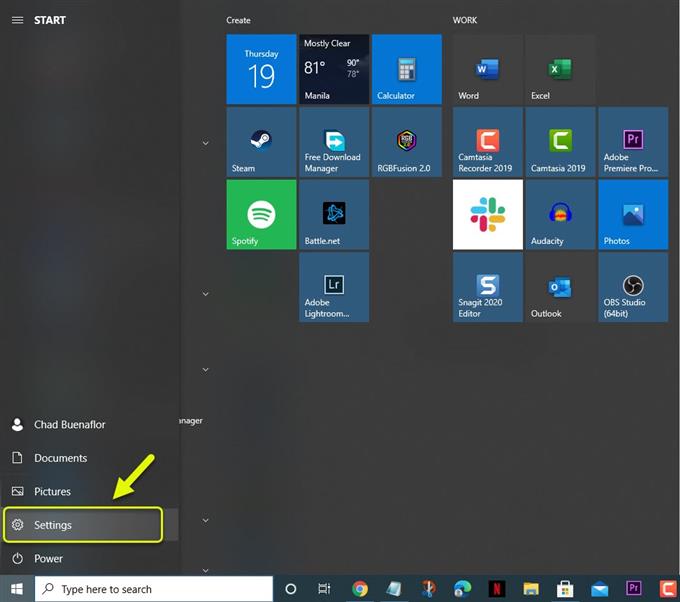
- Klikněte na Aplikace.
Zobrazí se seznam aplikací nainstalovaných v počítači.
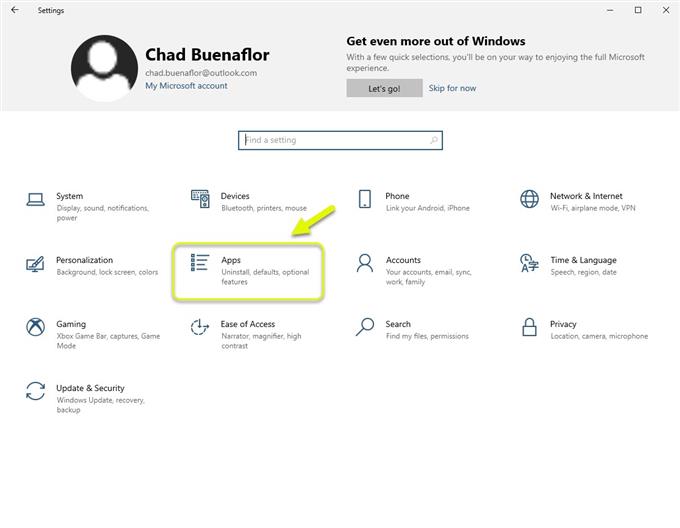
- Klikněte na Spotify a poté na odinstalaci.
Tím se aplikace odinstaluje z počítače.

- Otevřete Microsoft Store z počítače.
Toto je oficiální obchod s aplikacemi společnosti Microsoft.

- Vyhledejte Spotify a nainstalujte jej.
Tím se nainstaluje aplikace do vašeho počítače.

Po instalaci aplikace restartujte počítač a zkontrolujte, zda problém přetrvává.
Metoda 2: Použijte webovou verzi Spotify
Ačkoli to ve skutečnosti není řešení, jedná se o alternativní způsob přístupu k Spotify, zejména pokud je problém způsoben chybou v aplikaci pro stolní počítače, kterou lze opravit pouze aktualizací. Jednoduše použijte svůj oblíbený prohlížeč pro přístup k Spotify na https://open.spotify.com/.
Po provedení výše uvedených kroků úspěšně vyřešíte problém s vyhledáváním Spotify, který ve vašem počítači nefunguje.
Navštivte naši androidhow Youtube Channel, kde najdete další videa o odstraňování problémů.
Přečtěte si také:
- Jak opravit službu Ubisoft je momentálně nedostupná chyba